IPad ja iPhone voivat olla suuria oppimistyökaluja lapsille, aivan kuten aikuisillekin (vain enemmän klovneja ja puhuvia eläimiä). Mutta vaikka et halua lukita iPad kokonaan Jos haluat rajoittaa lastesi mahdollisuuksia, voit lopettaa aikuisille suunnattujen sovellusten lataamisen. Tämä sisältää väkivaltaisia pelejä, pelottavia kirjoja ja likaisia elokuvia.
App Storen ikärajoitukset iPadille ja iPhonelle
Applen kattavat rajoitustyökalut voivat hallita suurinta osaa iPhonesta ja iPadista. Ja voit olla niin rajoittava kuin haluat, sallimalla vain yhden sovelluksen käytön, eräänlaisen kioskitilan.
Tämä syvyys ulottuu ikärajoituksiin. Et voi vain rajoittaa pääsyä sovelluksiin, jotka eivät sovellu lapsillesi, mutta voit myös sulkea pois elokuvia, TV -ohjelmia, kirjoja ja musiikkia sekä joitain muita luokkia.
Tässä on Applen oma luettelo siitä, mitä voit rajoittaa sen eri kaupoissa:
- Musiikki, podcastit ja uutiset: Estä musiikin, musiikkivideoiden, podcastien ja nimenomaista sisältöä sisältävien uutisten toisto
- Elokuvat: Estä elokuvia, joilla on tietty luokitus
- TV -ohjelmia: Estä TV -ohjelmat, joilla on tietty luokitus
- Kirjat: Estä sisältö, jolla on tiettyjä luokituksia
- Sovellukset: Estä sovellukset, joilla on tietyt luokitukset
Ikärajoitusten ottaminen käyttöön iOS: ssä
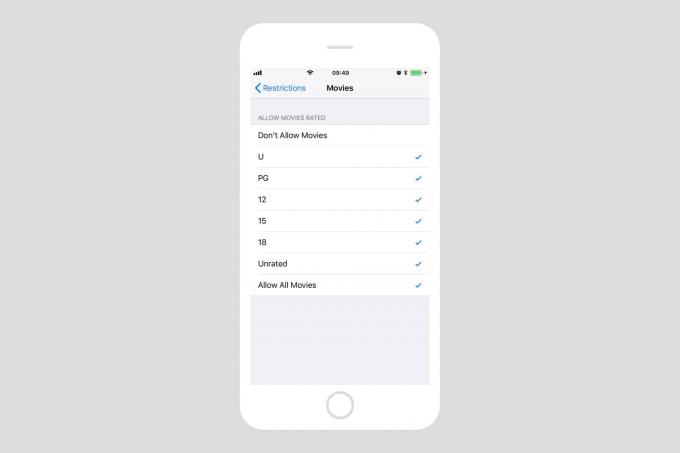
Kuva: Cult of Mac
Tämä osa on helppo. Avaa vain Asetukset-sovellus iPhonessa tai iPadissa (sinun on otettava rajoitukset käyttöön laitekohtaisesti, joten jos annat Juniorin käyttää iPadia ja iPhonea, sinun on tehtävä tämä kahdesti. Sitten suuntaa Yleiset> Rajoituksetja napauta Ota rajoitukset käyttöön näytön yläreunassa.

Kuva: Cult of Mac
Vieritä sitten alas kohtaan Sallittu sisältö -osiossa ja valitse ikäraja kullekin luokalle. Vaihtoehto vaihtelee luokittain, mutta kaikki on yksinkertaista. Poista vain valinnat kaikilta, joita et halua sallia.
Arviot maittain

Kuva: Apple
Annetuista ikärajoituksista ei nyt välttämättä ole hyötyä. Lapsille arvioidussa elokuvassa voi satoja ihmisiä tappaa upeilla tavoilla, ja autot voivat leikata ihmisiä. Näytä rinta tai vakuuttava suudelma, ja elokuva saa iskuja ja aikuisten luokituksen heti. Tämä opettaa lapsillemme, että tappaminen ja väkivalta yleensä ovat hyviä, kun taas läheisyys on tabu. Jopa oma kehomme on huono. Likaiset, mehevät paholainenpussit, jotka on piilotettava ja rangaistava.
Tässä mielessä saatat haluta tehdä ostoksia ja valita ikäluokituksesi eri maasta, jossa prioriteetit ovat vähemmän nutsoja. Rajoitusasetuksissa voit "valita maan tai alueen luokitusosiosta, jotta voit soveltaa kyseisen alueen sisältöarvioita automaattisesti" Applen mukaan. Tämä pitäisi asettaa automaattisesti sille alueelle, jota käytät iPhonellesi, mutta voit muuttaa sen haluamallasi tavalla.
Nämä rajoitukset ovat suuria, koska ne huolehtivat kiireisestä työstä, jota lapset voivat katsella. Sinun on luotettava sensoreihin ja - podcastien tapauksessa - sisällöntuottajien itseraportointiin, mutta se on loistava tapa tukea omaa rangaistus- ja valvontajärjestelmääsi.

